需求:移动端,做如下图片的一个海报,可以长按保存,其中标题文字,说明文字,logo图片,二维码(动态生成二维码)图片,都是可变元素,其余部分是一张图片!
我的canvas学习笔记gitlab
如果前端来做,首先,我想到的就是利用canvas绘制出来,然后,转换成img,放在页面中,这样用户就可以通过长按保存功能,保存图片了!
思路步骤以及遇到的坑
- 使用Konva库绘制canvas,绘制文字(可以绘制在同一个组上);
- 先生成二维码图片,再将二维码图片绘制到层上;
- 绘制logo图片和背景图片;
- canvas正确设置宽高属性单位必须是px、百分比适配;
HTML
<div id="wrapper"><div id="container"></div></div>
文字绘制方法封装
// @param: data 数组(因为可能有多个文字)
function TextTitle(data){
this._init(data);
}
TextTitle.prototype = {
_init: function(data){
this.data = data;
// 新建文字组
this.textGroup = new Konva.Group({
x: 0,y: 0
})
var self = this;
this.data.forEach(function(item,index){
var x = item.x === 0 ? 0 : (item.x || 1);
var y = item.y === 0 ? 0 : (item.y || 1);
var txt = new Konva.Text({
x: x,y: y,
text: item.text,
item.width,
height: item.height,
fontSize: item.fontSize || 16,
fontStyle: item.fontStyle || 'normal',
fontFamily: item.fontFamily || 'Arial',
align: item.align || 'left',
fill: item.fill || '#000',
});
self.textGroup.add(txt);
})
},
addToGroupOrLayer: function(arg){
arg.add(this.textGroup);
}
}
整个图片绘制
// 创建舞台
var stage = new Konva.Stage({
container: 'container', // 需要存放舞台的dom容器
621/2, // 设置全屏
height: 974/2
});
// 创建层
var layer = new Konva.Layer(); // 创建一个层
// stage.add(layer); // 把层添加到舞台(这里写在了最后)
// 中心点坐标
// var cenX = stage.width()/2; // 注意Konva获取数据都是用方法获取值
// var cenY = stage.height()/2;
// 创建一个组存放文字
var group = new Konva.Group({
x: 0,y: 0
})
// 绘制文字数据
var dataObj = [
{ // 创建标题的文字
x: 0,
y: 30,
stage.width(),
align: 'center',
text: "活动名称",
fontSize: 26,
fontStyle: 'bold',
fill: 'white'
},
{ // 创建活动说明文字
x: 0,
y: 66,
stage.width(),
align: 'center',
text: '最终解释权归门店所有',
fontSize: 16,
fill: 'white'
}
];
var text = new TextTitle(dataObj);
// 绘制二维码
// 创建二维码图片,先转成img,再绘制到canvas中,然后将img移除
var divEle = document.createElement("div");
var divattr = document.createAttribute("id");
divattr.value = "temp";
divEle.setAttributeNode(divattr);
document.getElementById("wrapper").appendChild(divEle);
new QRCode(document.getElementById("temp"), {
text: window.location.href, // 首页链接
72, //生成的二维码的宽度
height: 72, //生成的二维码的高度
colorDark : "#000000", // 生成的二维码的深色部分
colorLight : "#ffffff", //生成二维码的浅色部分
correctLevel : QRCode.CorrectLevel.H
});
var qrcodeImg = $('#temp img')[0];
// 绘制logo,背景的图片
var imgBig = new Image();
imgBig.src = "base64图片";
// 将绘制方法都写在图片onload内部
imgBig.onload = function(){
var kImage = new Konva.Image({
image: imgBig,
x: 0,
y: 0,
stage.width(),
height: stage.height()
});
group.add(kImage);
// 添加二维码图片
var qrCodeImage = new Konva.Image({
image: qrcodeImg,
x: 204,
y: 366,
72,
height: 72
});
group.add(qrCodeImage);
layer.add(group);
text.addToGroupOrLayer(layer);
layer.draw();
stage.add(layer); // 把层添加到舞台
// 绘制完二维码后将标签删除
var temp = document.getElementById("temp");
document.getElementById('wrapper').removeChild(temp);
// 使用canvas.toDataURL()方法,将canvas生成base64
var dataURL = stage.toDataURL();
var actulImg = new Image();
actulImg.src = dataURL;
actulImg.onload = function(){ // 生成后删除canvas
var konvajs = document.getElementsByClassName('konvajs-content')[0];
document.getElementById('container').removeChild(konvajs);
document.getElementById('container').appendChild(actulImg);
}
}
使用的是canvas.toDataURL()方法,出现跨域问题
报错信息:
Konva error: Unable to get data URL. Failed to execute 'toDataURL' on 'HTMLCanvasElement': Tainted canvases may not be exported.
翻译:Konva错误:无法获取数据URL。未能对“htmlcanvaseelement”执行“toDataURL”:无法导出受污染的画布。
整个报错信息的原因就是,使用canvas.toDataURL()方法,出现跨域问题了。
因为很多情况下都会使用CDN存储的图片,在这里使用本地图片还是不现实,所以,需要解决这个问题。
解决办法尝试:
- img设置img.crossOrigin = "anonymous"是没用的;
- URL.createObjectURL和URL.revokeObjectURL也是转换图片格式的方式,自测没写通;
- 将图片转换成base64使用(这里需要借助后端配合了),如果使用这种办法,出现某个图片或者二维码图片未显示出来,可能是绘制顺序出错。
使用base64图片方式,在PC模拟器上效果显示是符合的,那么我们用微信浏览器试试吧!
问题又出现了:
- 生成的canvas不虚,img图片太虚虚虚虚虚虚虚......导致根本没办法使用;
- 生成的二维码不见了,safari浏览器可以显示出二维码,偶发性如果第一次进入,点击显示的按钮,safair整张图片都不显示了,应该是未生成就显示了;
后续再开发再更新!!!
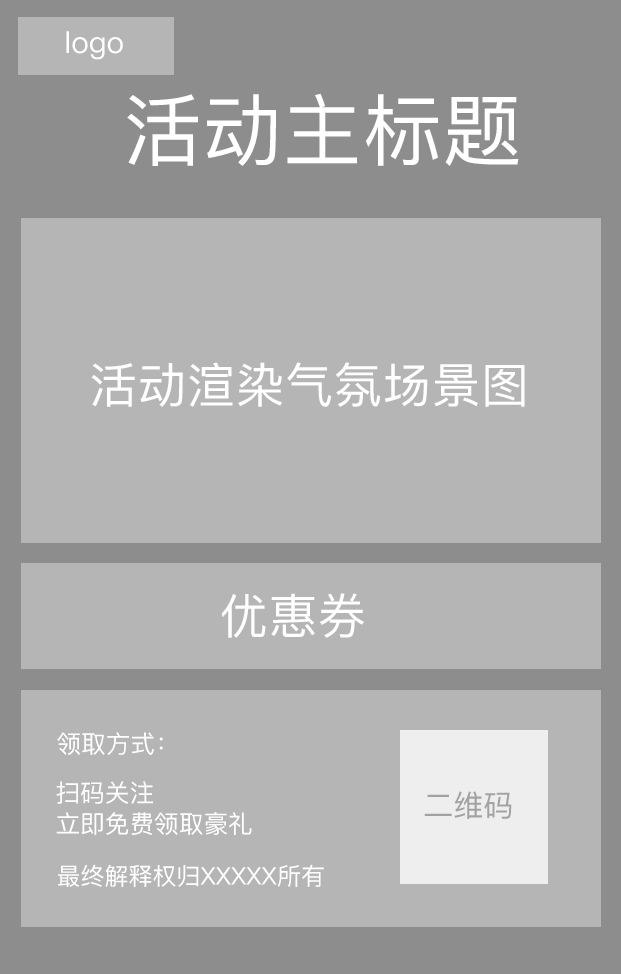
使用html2canvas.js实现页面截图(生成海报效果)
生成海报功能最终使用的是html2canvas.js库实现的,不过过程中也有些兼容性问题需要解决,下面是生成海报方法:
createIMG () { //一键生成图片
window.scrollTo(0, 0); // 解决部分手机生成图片大片白边
var _this = this;
// 海报布局,将布局好的结构进行canvas转换,再将canvas转换成图片
var targetDom = document.getElementById("pic_wrapper_page");
html2canvas( targetDom,
{
useCORS: true,
height: targetDom.offsetHeight-2,// 解决部分手机生成图片部分白边
targetDom.offsetWidth-2,
}).then(function(canvas) {
var image = canvas.toDataURL("image/png");
_this.pic_src = image // 最终生成的图片
});
}